| Pré. | Proc. |
Tous les panneaux Windows
Vous pouvez utiliser le panneau "Toutes les Windows " pour accéder à une gamme de sélecteurs de fenêtre pour sélectionner et ouvrir une fenêtre ou un espace de travail. Le panneau vous aide également à définir un certain nombre de dispositions d'espace de travail et d'ensembles de travail, d'ensembles de sauvegarde et d'agencements de fenêtres spécifiques à un rôle qui augmente finalement votre productivité en tant que modélisateur. La liste déroulante "Perspective" vous permet de sélectionner et de définir la perspective globale de votre modèle.
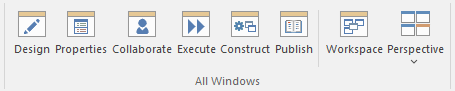
Facilités disponibles
Facilité |
La description |
Voir également |
|---|---|---|
|
Concevoir |
Cliquez sur cette icône pour afficher le sélecteur de fenêtre de conception, qui permet d'accéder aux fenêtres de localisation, de création et de travail sur les objets du modèle, y compris dans les diagrammes . Cliquez sur le nom de la fenêtre souhaitée pour l'ouvrir immédiatement. |
Navigateur - Contexte La Barre d'Outils de Navigateur Modèle Vues Inspecteur - Détails Navigateur - Ressources Bibliothèque de Modèle La Fenêtre de Sortie du Système Les Sélecteurs de Fenêtre |
|
Propriétés |
Cliquez sur cette icône pour afficher le Propriétés Window Selector, qui liste les fenêtres permettant d'éditer les propriétés, les fonctionnalités , les éléments structurels et les structures internes d'un élément. Cliquez sur le nom de la fenêtre ou de l'onglet requis pour l'ouvrir immédiatement. Cette fenêtre peut être affichée à partir du panneau ' Début > Toutes les Windows ' et du panneau ' Conception > Elément '. |
Matrice d'Analyse des Écarts La fenêtre Relations La fenêtre de traçabilité Les Sélecteurs de Fenêtre |
|
Collaborer |
Cliquez sur cette icône pour afficher le sélecteur de fenêtre de collaboration, qui donne accès aux facilités de collaboration telles que les discussions, les Révisions , les entrées de journal, les conversations personnelles et les informations concernant le modèle global. |
Valeur Étiquetés La fenêtre des Notes Propriétés Dialogue Responsabilités La Vue construction Les Sélecteurs de Fenêtre |
|
Exécuter |
Cliquez sur cette icône pour afficher le sélecteur de fenêtre d'exécution, qui permet d'accéder aux fenêtres et aux onglets Simulation , Code source, Analyse visuelle et Exécution de processus. |
|
|
Construction |
Cliquez sur cette icône pour afficher le Construct Window Selector, qui donne accès aux outils de gestion des ressources, des modifications, des tests et des métriques du projet. |
|
|
Publier |
Cliquez sur cette icône pour afficher le sélecteur de fenêtre de publication, qui donne accès à des facilités pour générer des rapports statiques et dynamiques, échanger des modèles en partie ou en totalité et maintenir les données du modèle exactes et à jour. |
|
|
Espace de travail |
Cliquez sur cette icône pour afficher la fenêtre Espace de travail, à partir de laquelle vous pouvez sélectionner parmi des listes d'espaces de travail définis par le système et définis par l'utilisateur (« Mises en page utilisateur »). Chaque espace de travail ouvre un certain nombre de fenêtres connexes qui, ensemble, prennent en support une tâche ou un domaine de travail particulier dans Enterprise Architect . |
Modèle Sécurité Disposition de l'Espace de Travail Modèle par défaut des utilisateurs et des Diagrammes La Page Démarrage Personnalisation d'Ensemble de Rubans Portail Windows Le Menu Contexte |
|
Perspective |
Cliquez sur cette icône pour afficher une liste d'options permettant de sélectionner et de définir la perspective globale de votre modèle. La liste est dirigée par l'option permettant de définir "Toutes" les Perspectives , suivie des options pour les Perspectives définies pour le modèle, les Perspectives que vous avez définies pour votre usage personnel et les Perspectives (dans le groupe "Spécialisé") fournies par MDG Technologies . Dans le bloc d'options suivant se trouvent les noms des groupes de perspective standard définis par le système, qui se développent pour répertorier les Ensembles de perspective . Le dernier élément de la liste est l'option Paramètres, que vous sélectionnez pour afficher la boîte de dialogue 'Perspective Ensembles '. Vous utilisez cette boîte de dialogue pour définir les Ensembles de perspectives personnels et basés sur un modèle , et pour configurer les Perspectives liées au groupe de sécurité . |
Perspectives pour Groupes de Sécurité Personnalisation des Perspectives |